Už ste niekedy chceli dostávať upozorneniazo zariadenia s Androidom na počítači so systémom Linux? Ak áno, pozrite sa na KDE Connect. Je to technológia, ktorá pri nastavení spáruje každé zariadenie s Androidom priamo s operačným systémom Linux. Vďaka tomu môžu používatelia robiť veľa vecí vrátane odosielania súborov dozadu a dopredu, odosielania SMS správ a dokonca aj vecí, ako je diaľkové ovládanie vášho zariadenia a zobrazenie informácií o zariadení. V tomto článku sa zameriame na to, ako získať KDE Connect v systéme Linux, ako ho nastaviť a čo s tým urobiť.
Inštalácia aplikácie KDE Connect pre KDE
Ak máte spustenú nejakú verziu plazmového KDENa pracovnej ploche existuje veľká šanca, že už je KDE Connect nainštalovaný. Dôvodom je, že vývojári sa veľmi usilovne snažili integrovať ju do jadra plazmovej skúsenosti. Ak ju však z nejakého dôvodu nemáte nainštalovanú, vyberte svoju distribúciu zo zoznamu nižšie a pripojte KDE v systéme Linux.
ubuntu
sudo apt install kdeconnect
Debian
sudo apt-get install kdeconnect
Arch Linux
sudo pacman -S kdeconnect
fedora
sudo dnf install kdeconnect
openSUSE
sudo zypper install kdeconnect
Ostatné.
Program KDE Connect je hlavnou súčasťou KDEPlazmová pracovná plocha. Vďaka tomu môžete získať pripojenie KDE v systéme Linux bez ohľadu na to, ktorú distribúciu používate, pokiaľ podporuje KDE alebo má pripojenie KDE. Ak váš operačný systém nebol na zozname, nemajte obavy. Jednoducho vyhľadajte v softvérových zdrojoch vo vašom operačnom systéme príkaz „kdeconnect“ a nainštalujte ho.
Inštalácia indikátora pripojenia KDE
Aj keď hlavnou myšlienkou KDE Connect je tobeží vo vnútri plazmovej pracovnej plochy, nie je to jediné miesto, kde môžu používatelia túto technológiu využívať. Bol vytvorený program s názvom indikátor-kdeconnect, ktorý má za sebou základnú technológiu za nástrojom KDE Connect a priniesť ju do viacerých stolových počítačov založených na Gnome / GTK. To znamená, že XFCE, Mate, LXDE, Gnome Shell, Budgie, Pantheon atď. Postupujte podľa pokynov uvedených nižšie pre operačný systém a nainštalujte ho do systému.
ubuntu
Pridajte indikátor KDE Connect pridaním tohto PPA do vášho systému.
sudo add-apt-repository ppa:webupd8team/indicator-kdeconnect sudo apt update sudo apt install kdeconnect indicator-kdeconnect
Arch Linux
Používatelia archu môžu zostaviť tento balík AUR, aby fungoval indikátor KDE Connect. Alternatívne ho nainštalujte pomocou pomocníka AUR.
fedora
dnf config-manager --add-repo http://download.opensuse.org/repositories/home:Bajoja/Fedora_25/home:Bajoja.repo dnf install indicator-kdeconnect
openSUSE
Pridajte nástroj Indicator do svojej verzie OpenSUSE prostredníctvom služby Suse build. Kliknutím na svoju verziu spustíte proces inštalácie.
ostatné
Indikátor pripojenia KDE nebol zabalenýpre každý operačný systém založený na Linuxe. Namiesto toho, ak vaša distribúcia nie je uvedená, budete si musieť kompilovať zdrojový kód ručne. Pokyny, ako to urobiť, nájdete tu.
Nastavenie KDE Connect
Pred použitím KDE Connect musíte prejsť procesom nastavenia. Tu je návod, ako to urobiť.
Inštalácia aplikácie pre Android
KDE Connect nebude fungovať bez inštalácie sprievodnej aplikácie pre Android. Stiahnite si ju z Obchodu Play a nainštalujte ju do svojho zariadenia s Androidom. Po inštalácii spustite proces konfigurácie.
Konfigurácia aplikácie KDE Connect
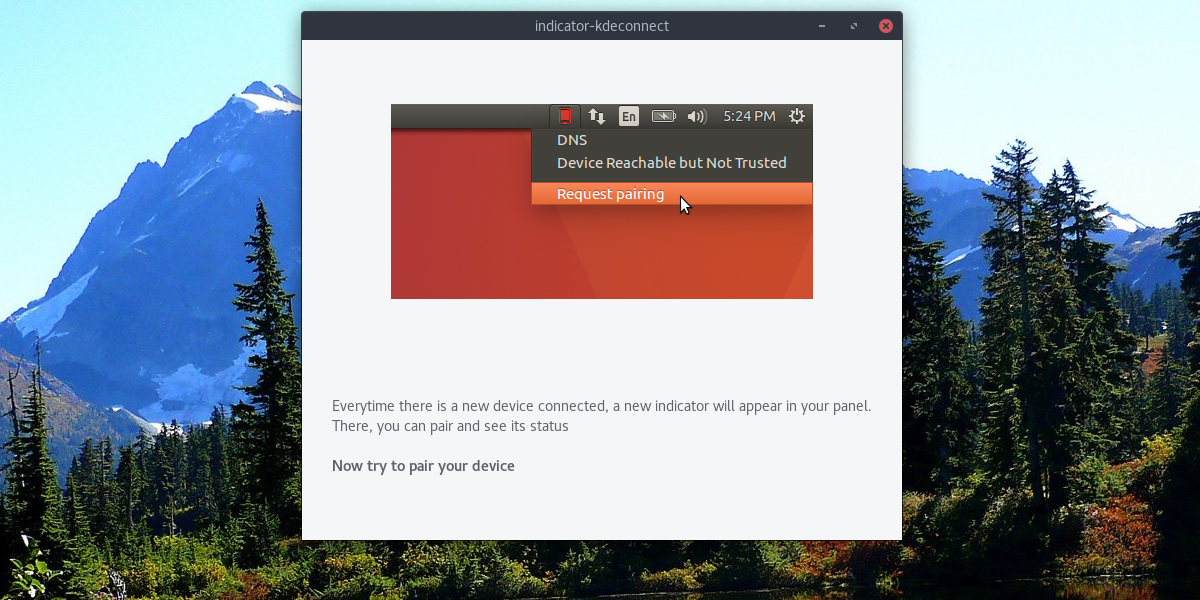
Ak chcete spustiť proces konfigurácie, pozrite sa dovnútraaplikácie pre Android. Ďalej spustite indikátor KDE Connect (ktorúkoľvek verziu, ktorú používate). Na predvolenej stránke v aplikácii sa zobrazí stránka „Dostupné zariadenia“. Vyhľadajte v zozname svoje Linuxové PC a klepnutím naň spárujte.
Poznámka: spárovanie NEBUDE fungovať, ak vaše zariadenie s Androidom nie je v rovnakej sieti ako počítač. Pred pripojením sa uistite, že sieť Wi-Fi funguje.
Pomocou KDE Connect
KDE Connect má veľa funkcií. Poďme diskutovať o tom, ako ich používať.
Poslať súbory
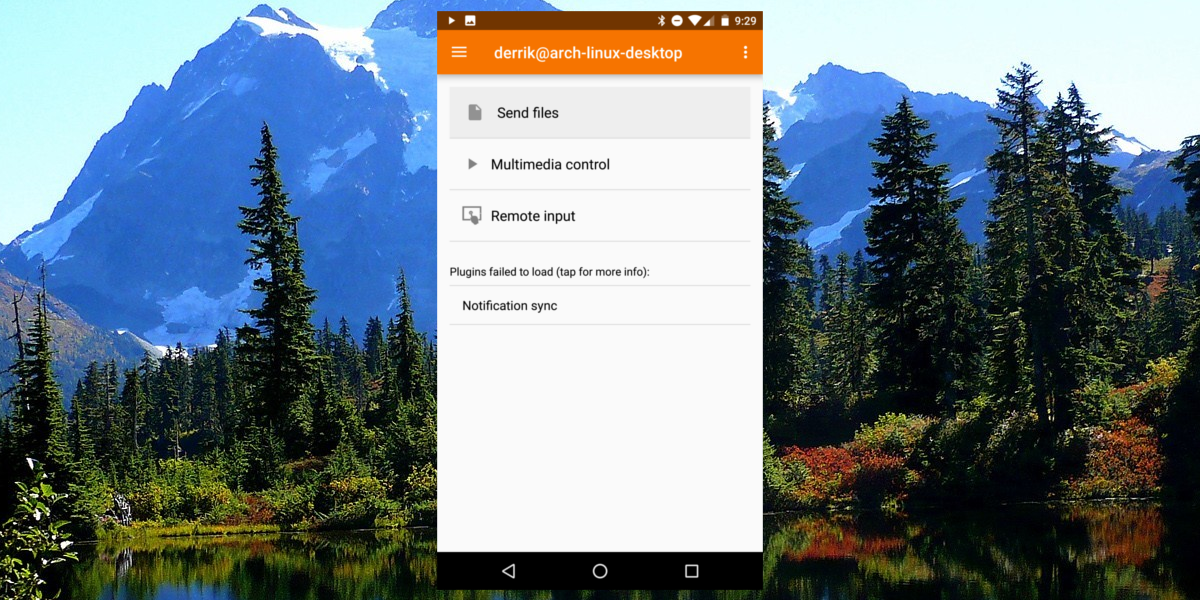
Ak chcete odosielať súbory z vášho Androidu do vášho PC, kliknite na„Odosielať súbory“ v aplikácii KDE connect. Toto tiež funguje opačne. Pravým tlačidlom myši kliknite na indikátor KDE Connect na pracovnej ploche a nájdite možnosť odoslania súboru do vášho zariadenia.
Multimediálne ovládanie
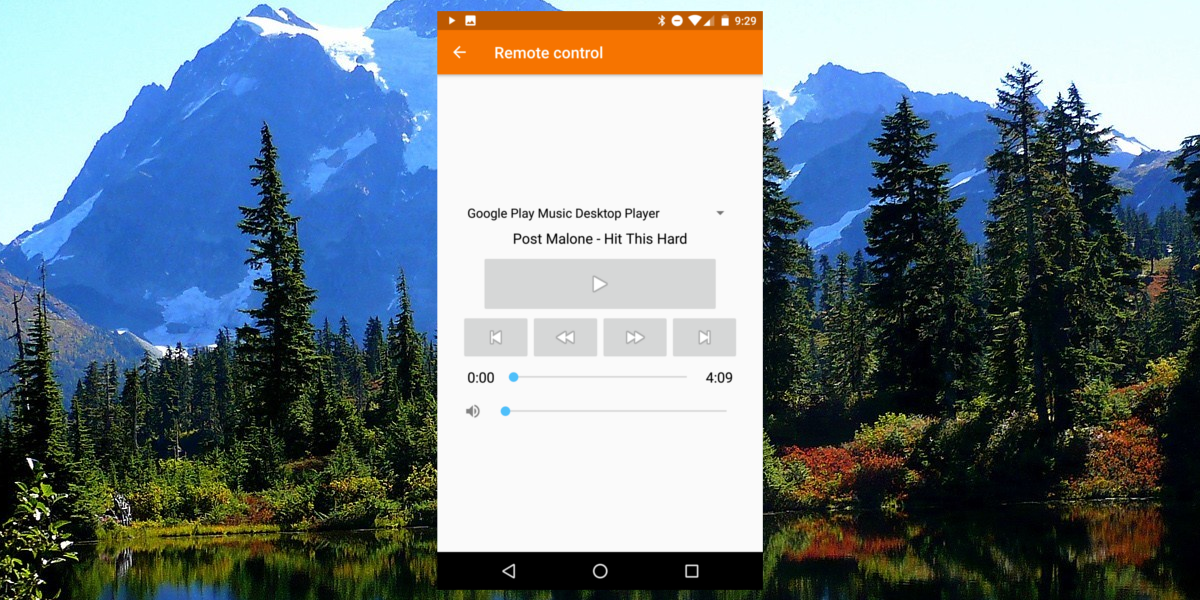
Vaše zariadenie s Androidom sa dá použiť na pozastavenieprehrávanie multimédií na spárovanom počítači. Ak chcete ovládať médiá, otvorte aplikáciu KDE Connect a vyberte možnosť „ovládanie multimédií“. Zobrazí sa tu vyhľadávací panel, tlačidlo preskočiť / späť, preskočiť / vpred a tlačidlo pozastavenia. Kliknutím na ktorýkoľvek z ovládacích prvkov môžete diaľkovo spravovať prehrávané médiá na vašom počítači.
Diaľkový vstup
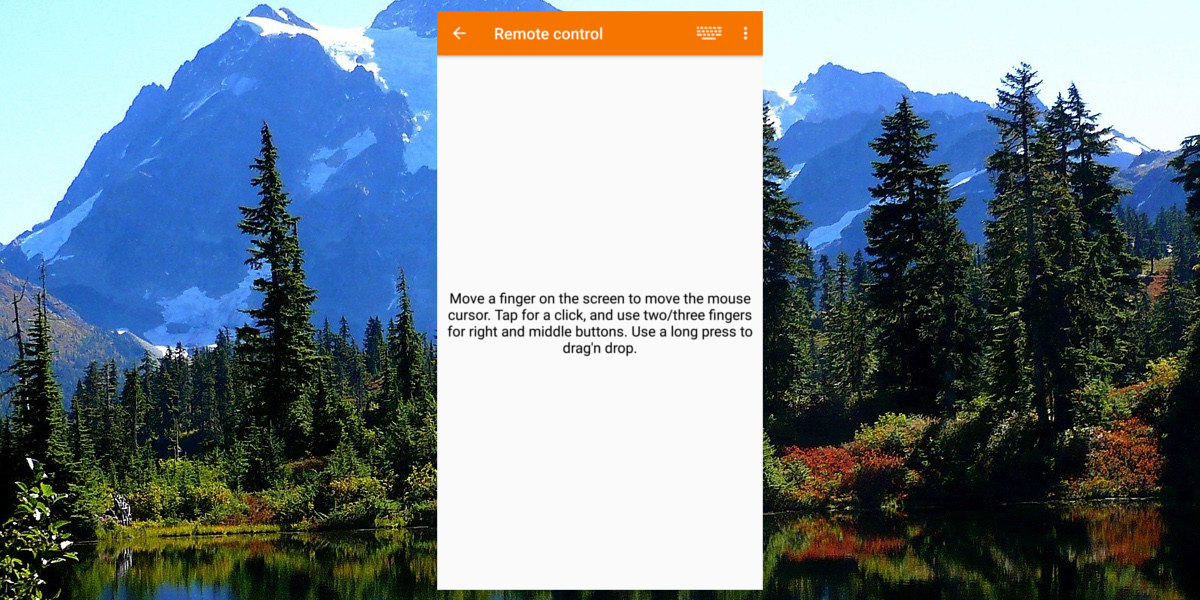
Chceli ste niekedy používať svoj telefón ako myš aklávesnica? S KDE Connect môžete. Urobíte to tak, že otvoríte aplikáciu a vyberiete možnosť „vzdialený vstup“. Vo vnútri oblasti vzdialeného vstupu potiahnite prst okolo, aby ste ovládali myš. Kliknutím na ikonu klávesnice v pravom hornom rohu zadajte text pomocou svojho zariadenia.
Synchronizácia oznámení
Nastavenie synchronizácie upozornení pomocou pripojenia KDE jeveľmi jednoduché, ale nefunguje po vybalení z krabice. Dôvodom je, že KDE connect musí byť najprv udelené správne povolenie. Proces spustíte kliknutím na položku „Synchronizácia upozornení“ v aplikácii.
Zobrazí sa výzva na povolenie. Poskytnite prístup. Po udelení sa všetky upozornenia na vašom zariadení s Androidom zobrazia na vašej pracovnej ploche Linux.
záver
Schopnosť interakcie s telefónom Androidz desktopu Linux je veľmi šikovný. Vďaka tomu nebudete musieť svoj telefón neustále kontrolovať. Odteraz pokrýva základy. Kontrola upozornení, diaľkový vstup, ovládacie prvky médií sú skvelý začiatok. Dúfajme, že čoskoro prinesú ďalšie funkcie!













Komentáre